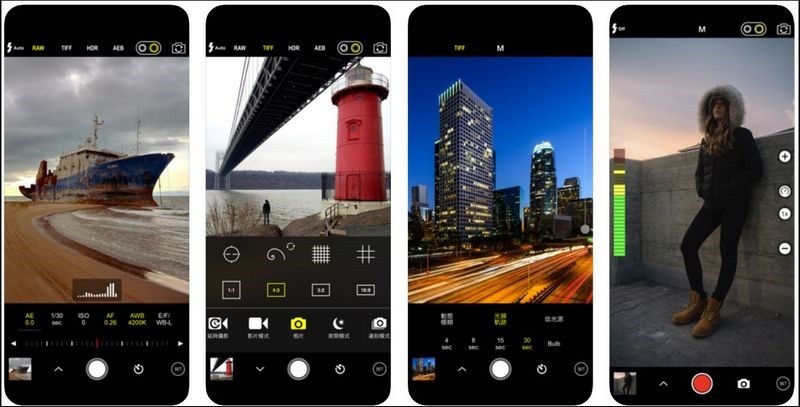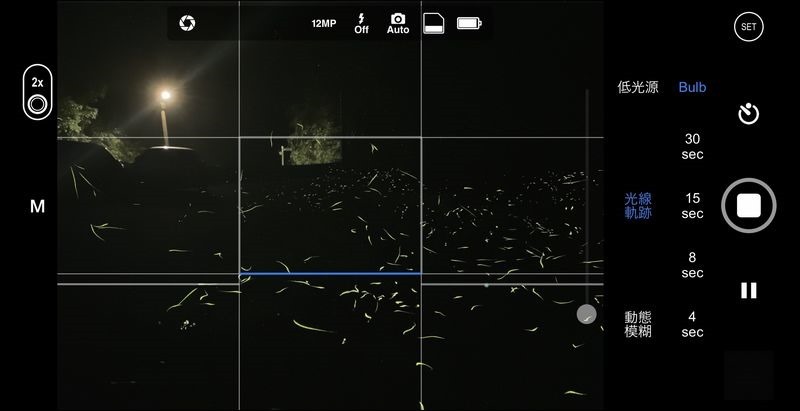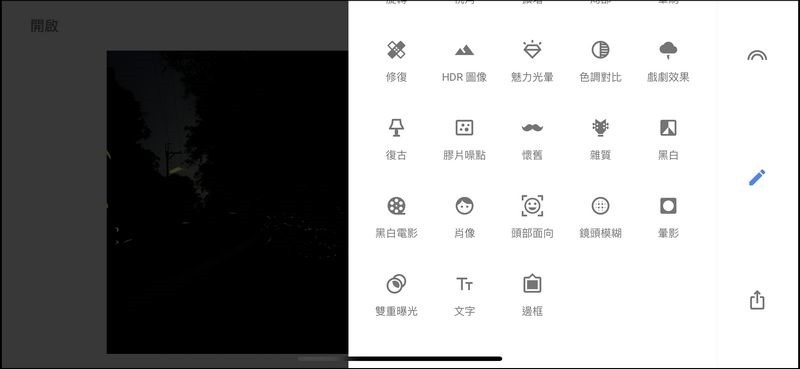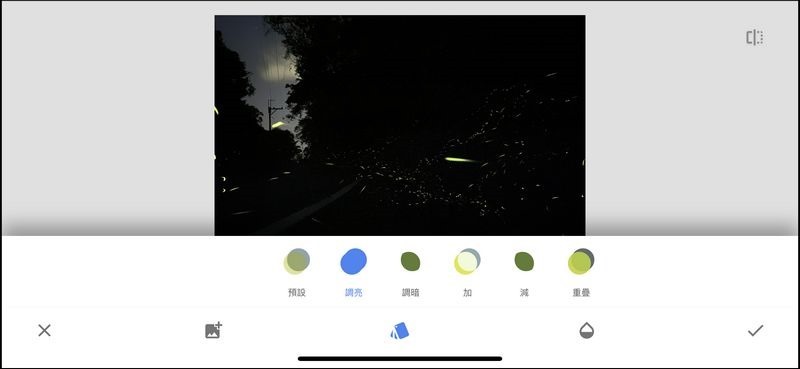螢火蟲季來臨,您想用手上的iPhone拍攝螢火蟲在夜間飛舞的美麗身姿嗎?根據台灣行政院農業委員會特有生物研究保育中心的資料指出,螢火蟲的幼蟲要在自然乾淨的環境才能生存,因此有螢火蟲飛舞的地方,就是生態環境健全良好的地方。今年的世界地球日,台灣著名生態攝影師施信鋒特別分享了用iPhone拍攝螢火蟲的訣竅,他表示螢火蟲的亮度低,出現的地方又特別暗,許多人都認為手機不可能拍出來,但其實只要準備幾樣器材,再配合一些小技巧,不用複雜的攝影技巧也拍得出來。
首先,記錄螢火蟲光點依靠的是長時間曝光,所以能穩定站立的腳架非常重要。搭配的app則有攝影專用的Procam 7 (iOS exclusive) 和修圖用的Snapseed。iPhone 11 Pro系列支援Night mode,直接使用手機的夜間模式拍得出來嗎?施信鋒表示當然可以,只要選對地方一樣可以成功拍攝。
使用Procam 7的拍攝法
拿相機拍螢最好的時間點,是夠潮濕無風又無月的夜晚,通常都是大光圈加上慢快門,再搭配合理的ISO來完成曝光,但如果是要拿著iPhone來拍螢火蟲,就要善用月光, 路燈和車燈。手機攝影目前在物理限制上,有感光元件太小及無法縮放光圈的問題,大光圈在拍螢這件事情上其實不會構成太大的問題,但感光元件太小就是個硬傷,如果要強制相機放慢快門來長曝,以拍螢火蟲動輒2-3分鐘的情況,手機拍出來的影像肯定是雜訊滿天飛了,再來一般手機的夜拍,因為無法縮小光圈的緣故,所以正常的夜景長曝快門都很短,導致想要拍攝車軌之類的主題都有難度,但在ProCam 7這支app裡頭,就有個特殊的功能,叫做慢速快門,這功能就可以拿來拍螢火蟲的靈魂。
首先iPhone直接打開ProCam 7這支app,攝影模式請直接選擇慢速快門,請注意這個模式並非真正的慢速快門,原理是利用連續拍攝的影像,再分別做不同的方式來疊加影像,而選單裏頭有三個選項:
低光源:當光源不足時,運用此模式可以堆疊亮度,拍出來會類似傳統相機長曝的質感。
光線軌跡:將畫面中記錄到較亮的影像直接疊加,所以可以用來記錄車軌、流水及螢的飛行軌跡,但長曝的過程,影像亮度不會持續疊加。
動態模糊:畫面中會動的物體,隨著曝光時間拉長,就會逐漸消失在疊加的影像裡頭,例如長曝一個行人過斑馬線的街景,最後得到的結果就是一個乾淨的斑馬線,但人物就消失了。
實作
光線軌跡這個選項,就是我們要拿來實作螢火蟲的模式,只要架好腳架按下快門鍵即可,快門的選擇我會選擇B快門,按一下開啟,再按一下結束,所以當我按下快門之後,只要等螢火蟲在畫面中持續的累積,直到畫面上的數量自己滿意為止,這個選項的特性就是亮度不會持續累積,缺點就是如果你是在暗處拍螢,那就會拍出只有螢點但是一片黑的場景,但反過來思考,如果選擇有光害的位置,光線反而可以把場地的輪廓勾勒出來,但曝光的過程亮度卻不會持續累加,如果搭配月光的加持,反而就能成功拍下有螢點有環境的影像。
特別注意:
雖然長曝過程亮度不會持續累加,但如果遇到來車或者手電筒之類的外在光源,可是會直接摧毀整張圖,所以遇到類似的情況,請預先用黑色不反光材質的卡紙直接擋住手機鏡頭。
使用Night mode的拍攝法
Night mode在運作時會連續拍攝多張照片來持續疊加亮度,這樣運作的原理反而不適合拍攝有亮度環境的螢火蟲,所以在地點的選擇上,可以選擇稍微暗一點的環境,暗一點的環境就算Night mode拍攝30秒也不會疊加過多的亮度,但卻能適時地記錄下螢點,不過night mode最多也只能拍攝30秒,為了要讓畫面有足夠的螢量,此時可以搭配使用snapseed這支app來做後期製作。
▲iPhone 11 Pro Max Night 模式拍攝原始圖。
假設我們用Night mode拍了五張一樣的螢點照片,首先用snapseed開啟第一張,再從工具選單裡頭找到雙重曝光這個選項,選擇第二張照片之後,疊合模式選擇變亮,那這樣第二張照片的螢點就會跑出來啦,依序重複這個步驟,就可以有一張相當於150秒的螢火蟲照片:
疊合模式選擇調亮:
經過Snapseed疊圖完成後的螢火蟲: